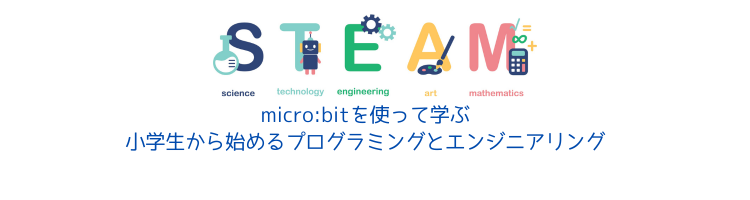マイクロビットは、教育現場で活躍する小型コンピュータで、多くのセンサーを搭載しています。
このマイクロビットを使って、PC画面にセンサーデータを表示する方法について解説します。
特に、科学や技術、工学、数学といったSTEAM教育において、データ収集と分析の重要性を強調しながら、具体的な使い方を紹介します。
STEAM教育とは?マイクロビットとの関連性は?
STEAM教育とは、Science(科学)、Technology(技術)、Engineering(工学)、Arts(芸術)、Mathematics(数学)の頭文字を取ったもので、これらの分野の知識を統合的に学ぶ教育方法です。
これにより、学生は多角的な視点から問題を解決する能力を養うことができます。
たとえば、科学の授業で実験を行う際に、技術と工学の知識を使って実験装置を設計し、データを数学的に解析することが可能です。
マイクロビットは、これらの分野の学びを深めるための強力なツールです。
小型でありながら多機能で、温度センサー、加速度センサー、コンパス、LEDディスプレイなど、さまざまな入力・出力デバイスを備えています。
これにより、プログラミングの初歩から高度なプロジェクトまで、幅広い学びを提供します。
センサーデータをPCに表示するには?具体的な手順とポイント
どのようにセンサーデータをPCに送る?
マイクロビットのMakeCodeブロックエディターを使って、センサーデータをPCに送る方法は非常に簡単で、数ステップで完了します。まず、USBケーブルを使ってマイクロビットをPCに接続します。次に、MakeCodeエディターを開き、シリアル通信のブロックを使用してプログラムを作成します。
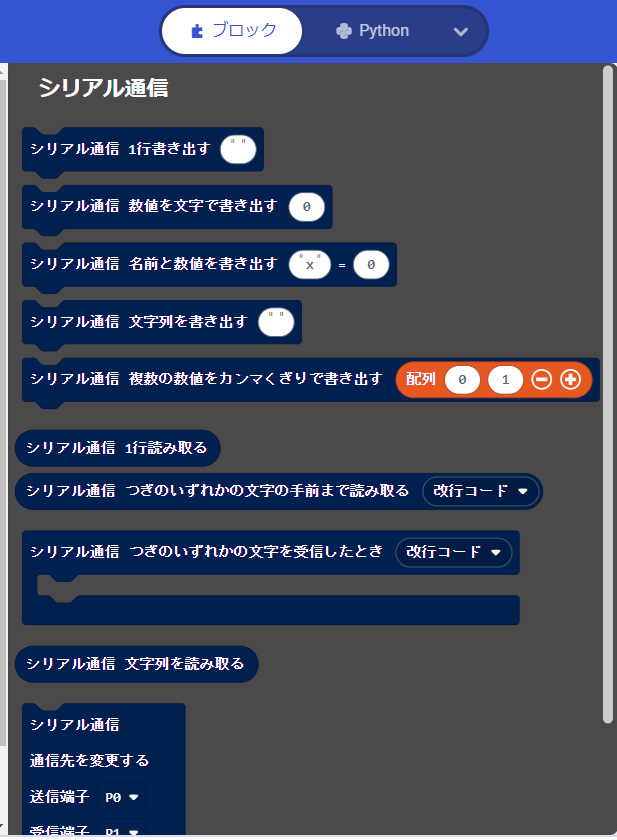
このプログラムでは、「シリアル通信 名前と数値を書き出す」ブロックを使い、各センサーのデータを特定の名前で識別しながら送信します。
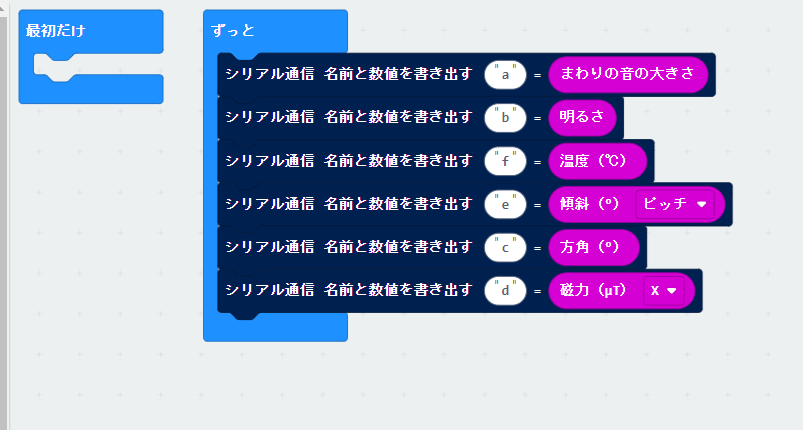
プログラムを作成したら、マイクロビットに書き込みます。
その後、MakeCodeエディターの「Show console Device(データを表示 デバイス)」機能を使って、PC上でデータをリアルタイムで確認できます。
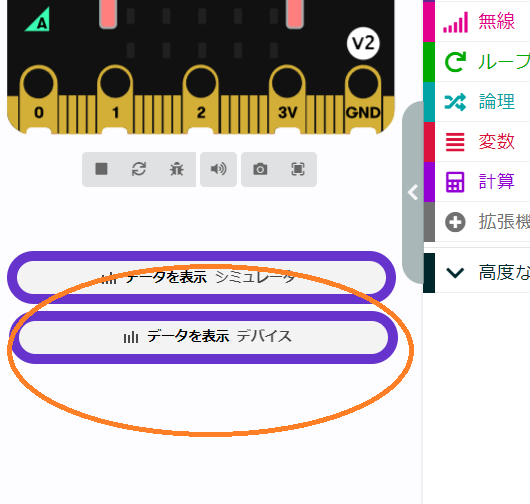
データは、グラフやテーブル形式で表示されるため、視覚的にわかりやすく、簡単に解析することが可能です。
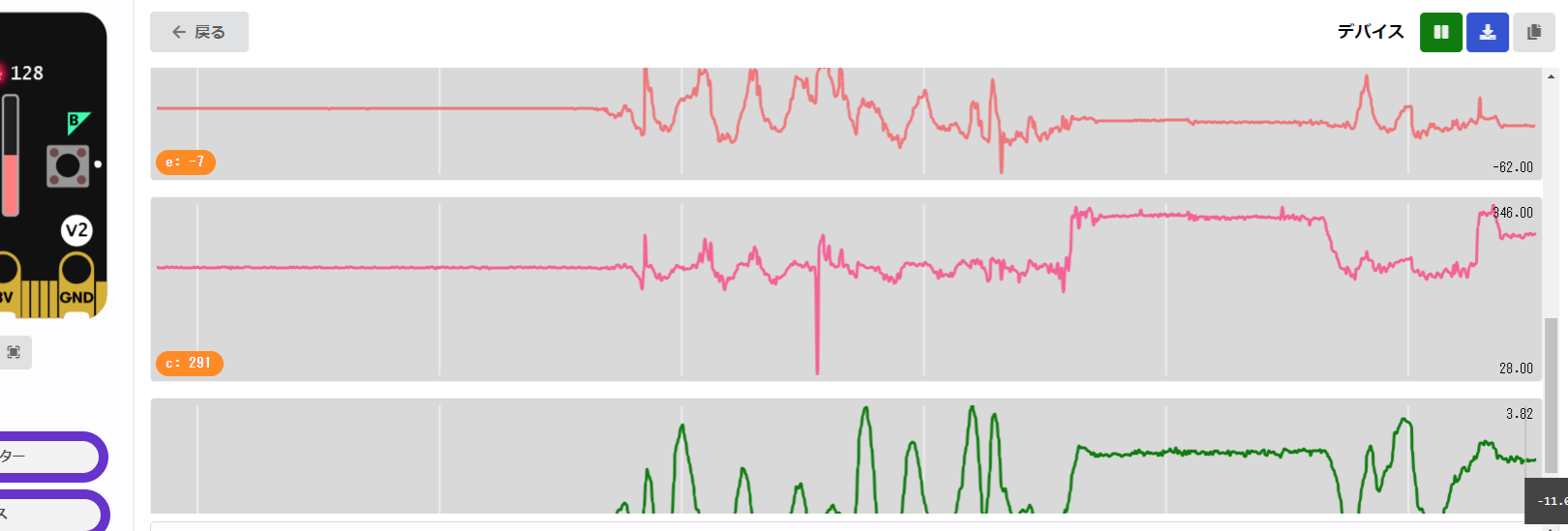
これにより、収集したデータをExcelやGoogle Sheetsに取り込み、さらなる分析を行うこともできます。
使用するセンサーと注意点
マイクロビットには、以下のようなさまざまなセンサーが搭載されています:
- 温度センサー:周囲の温度を測定し、例えば気温の変化を記録することができます。これにより、環境の違いが人体や植物に与える影響を調査する実験が行えます。
- 加速度センサー:動きや傾きを検知し、例えば自作のペダルカウンターや振動アラームに利用できます。加速度データを収集することで、地震のシミュレーションや乗り物の加速度分析も可能です。
- 光センサー:LEDを使って周囲の光の強さを測定します。これにより、例えば日照時間を測定して植物の成長に与える影響を研究することができます。
- コンパス:磁場を検出し、方向を示すため、位置情報やナビゲーションシステムに活用できます。
これらのセンサーを使ってデータを収集する際には、いくつかの注意点があります。
まず、センサーごとに異なる名前を使用することが重要です。
名前が重複すると、データが混在し、正確な測定結果が得られない可能性があります。また、名前には全角文字を使用しないようにしましょう。全角文字はシステムで認識されず、エラーの原因となることがあります。
実際にデータを表示してみよう!具体的な例と実験結果
次に、実際にマイクロビットを使ってデータを収集し、PC画面に表示する実験を行ってみましょう。
以下のセンサーデータを例に取り上げます:
- まわりの音の大きさ:マイクロビットのマイクを使って、周囲の音の強さを測定します。音楽の強弱や、騒音レベルのモニタリングに活用できます。
- 明るさ:LEDを使用して、光の強さを測定します。これにより、日中と夜間の明るさの違いを観察したり、植物の光合成に必要な光の条件を調査することが可能です。
- 温度:気温の変動をリアルタイムで監視し、季節ごとの温度変化を記録します。また、室内外の温度差を測定することで、断熱性能の評価も行えます。
- 傾斜:加速度センサーで傾きを検出し、傾斜角度の変化を記録します。地形調査や、建物の傾斜モニタリングに利用できます。
- 方角:コンパス機能を使って、マイクロビットが指し示す方向を測定します。地図作成や方位磁針の代替として活用可能です。
- 磁力:地磁気の強さを検知し、磁場の変動を監視します。地磁気の異常や、鉄鉱石の探査などに利用できます。
これらのデータを同時に表示することで、複数の環境情報を同時に把握することができます。
実験の際には、マイクロビットのLEDディスプレイを確認し、キャリブレーション(校正)が必要かどうかを確認しましょう!
キャリブレーション(校正)が必要な場合、キャリブレーション(校正)が終わるまでデータが出力されません!
キャリブレーション(校正)についての詳細はこちらの記事をご覧ください。
まとめ:マイクロビットでSTEAM教育をより深く学ぶために
マイクロビットを使ってセンサーデータをPC画面に表示することは、データ収集と分析の基本を学ぶ絶好の機会です。
学生たちは、実際のデータを扱うことで、科学的な探究心を育み、技術への理解を深めることができます。
MakeCodeのシリアル通信機能を使えば、簡単にデータの送受信ができ、さまざまな実験やプロジェクトに応用可能です。ぜひ、この方法を試して、STEAM教育をより深く学んでみてください。